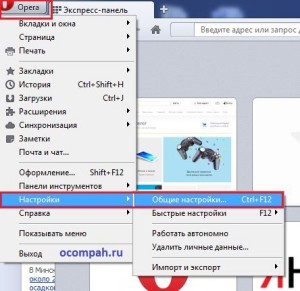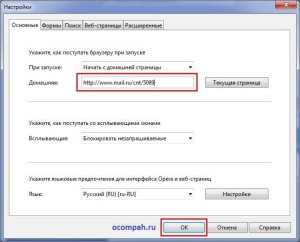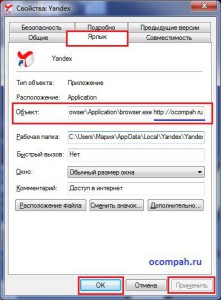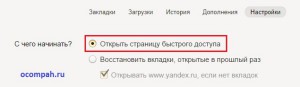V dnešním článku se podíváme na to, jak to změnit domovská stránka prohlížeč, nebo jinými slovy „domov“, načtený při spuštění, na příkladu všech slavný internet recenzenti.Uživatelé nejsou vždy spokojeni se standardní domovskou nebo úvodní stránkou prohlížeče, k tomu dochází, když je například prohlížeč dodáván s nainstalovanou domovskou stránkou Mail.ru, ale je vyžadován Yandex nebo Google. Existuje také situace, kdy se úvodní stránka změní sama, po instalaci jakýchkoli programů nebo doplňků do prohlížeče jsou za to obvykle viry a jiný malware, doporučuji vám přečíst si článek o tom, jak odstranit Webalta z úvodní stránka prohlížeče. No, pokud to není virus, ale potřebujete změnit tuto stránku z vlastní vůle, jen proto, že se vám nelíbí nebo s ní nejste spokojeni, pak v tomto článku zjistíme, jak změnit stránku rychlého přístupu ve vašem prohlížeči.
Jak změnit úvodní stránku prohlížeče.
Podívejme se na příklad všech hlavních prohlížečů, počínaje vůdcem prohlížečů - Google Chrome(Google Chrome).
Jak změnit úvodní stránku v Google Chrome.
Chcete-li tedy změnit domovskou stránku v prohlížeči Google Chrome, musíte kliknout na ikonu nastavení v pravém horním rohu pod křížkem a poté vybrat „Nastavení“. V okně, které se otevře, klikněte v položce „Otevřít při spuštění“ naproti „Určené stránky“ na „Přidat“ a zadejte adresu požadovaného webu.
Když se podíváte trochu níže, bude tam položka „ Vzhled“ a naproti „Zobrazit domovskou stránku“ můžete zadat adresu, která se otevře po kliknutí na tlačítko „Domovská stránka“:
Domovskou stránku můžete otevřít také kombinací Alt+Home, úplný seznam Lze zobrazit kombinace klávesových zkratek Google Chrome.
Jak změnit úvodní stránku v prohlížeči Opera.
Chcete-li změnit domovskou (úvodní) stránku v prohlížeči Opera, musíte kliknout na ikonu „Opera“ a poté na „Nastavení“ - „ Obecné nastavení", nebo použijte kombinaci kláves Ctrl + funkční klávesa F12.
V okně nastavení „Obecné“ v položce „Domů“ musíte zadat adresu požadovaného webu a kliknout na „OK“.
Jak změnit úvodní stránku v Mozilla Firefox.
V Mozilla Firefox to se dělá takto: „Nástroje – Nastavení – Základní“ a naproti „Domovská stránka“ musíte zadat adresu webu. Hned nahoře v řádku „Když spustíte Firefox“ můžete také vybrat možnost otevřít stránku při spuštění Mozilla Firefox; v rozbalovací nabídce si můžete vybrat ze tří možností: „Zobrazit domovskou stránku“ (stránka otevře se adresa zadaná níže), „Zobrazit prázdnou stránku“ (otevře se prázdná stránka Záložka Mozilla Firefox) a „Zobrazit naposledy otevřená okna a karty“ (obnoví se naposledy zobrazené karty, tedy ty, které nebyly zavřené). Obecně platí, že pokud chcete, aby se požadovaný web načetl při spuštění, musíte vybrat první možnost „Domovská stránka“ a níže zadat požadovanou adresu a při každém spuštění Mozilla Firefox se tato stránka načte.
Jak změnit domovskou stránku v Internet Exploreru.
„Nástroje – Možnosti Internetu – Obecné“, zadejte adresu v okně „Domovská stránka“ a poté klikněte na tlačítko „Použít“ a „OK“. V nových verzích internet Explorer, například jako ve Windows 8 stačí kliknout na ikonu nastavení v horní roh a v rozevírací nabídce vyberte „Možnosti internetu“, na kartě „Obecné“ v řádku „Domovská stránka“ zadejte požadovanou adresu.
Jak změnit domovskou stránku v Safari.
V prohlížeči Apple Safari je změna úvodní stránky stejně snadná jako ve výše uvedených příkladech. Chcete-li to provést, přejděte do nabídky „Nastavení“, poté „Obecné“, v položce „Domovská stránka“ zadejte adresu.
Prohlížeč Yandex.
Někdy mají uživatelé otázku: jak změnit úvodní stránku Yandex.Browser? Faktem je, že tímto způsobem, jako ve výše uvedených příkladech, není možné změnit stránku v prohlížeči z Yandexu, žádná taková možnost neexistuje, tzn. je tam, ale nemůžete nastavit načítání jiného webu; volba padá pouze na načtení webu yandex.ru nebo na stránku rychlého spuštění nebo na obnovení posledních otevřených karet. Na stránku rychlého přístupu však můžete umístit jiný web jiným způsobem. Chcete-li to provést, musíte kliknout klikněte pravým tlačítkem myši počítačová myš na zástupce Yandex.Browser, vyberte „Vlastnosti“, na kartě „Zástupce“, do řádku „Objekt“ zadejte adresu požadovaného webu, tedy: browser.exe http://ocompah.ru, kde místo toho of ocompah.ru - zadejte web, který potřebujete.
Poté musíte přejít do nastavení prohlížeče Yandex a vybrat způsob stahování, v řádku „Kde začít“ vyberte „Otevřít stránku rychlého přístupu“.
Nyní má prohlížeč Yandex nainstalovanou stránku rychlého přístupu a po spuštění se načte stránka, kterou jste zadali ve vlastnostech.
"Jak změnit úvodní stránku v prohlížeči Google Chrome?" - odpověď na tuto otázku obvykle hledají začínající uživatelé, kteří na internetu dělají teprve první krůčky. Ve skutečnosti v této operaci není nic složitého a po přečtení materiálu v navrhovaném článku to budete moci provést sami.
Jaká je úvodní (domovská) stránka? Když spustíte jakýkoli prohlížeč, první věc, kterou uvidíte, je uvítací okno, tedy úvodní nebo domovská stránka. Lze jej přizpůsobit podle požadavků uživatele. Například pokud chcete, aby se váš webový prohlížeč otevřel při spuštění Poštovní schránka, pak to můžete snadno uspořádat. Jste aktivní "uživatel" sociální sítě? Poté se ujistěte, že se vaše oblíbené stránky otevřou ihned po načtení prohlížeče.
Jak změnit úvodní stránku v Google Chrome
Po spuštění prohlížeče Google Chrome otevřete jeho nabídku kliknutím na tlačítko s obrázkem tří řádků (v pravém rohu). V rozevíracím seznamu přejděte na část „Nastavení“.  Nyní najděte blok „Otevřít při spuštění“.
Nyní najděte blok „Otevřít při spuštění“.
Zde můžete zaškrtnout jednu z možností a po stažení se otevře prohlížeč Chrome:
Pokud je nainstalováno jakékoli rozšíření „Visual Bookmarks“, zobrazí se „Expresní panel“, do kterého lze přidat stránky, které uživatel nejvíce navštěvuje.
Dříve otevřené karty- v tomto případě prohlížeč obnoví všechny stránky, které byly otevřené před zavřením webového prohlížeče.
Ve většině případů je poslední bod zajímá uživatele. V okně, které se otevře, můžete přidat libovolnou webovou stránku, která se načte spolu s webovým prohlížečem.
Jak vytvořit krásnou domovskou stránku v Chrome
Takže již víte, jak změnit úvodní stránku v prohlížeči Google Chrome, takže nyní doporučujeme, abyste se naučili, jak nainstalovat krásnou stránku rychlého přístupu, protože někdy chcete diverzifikovat nudné rozhraní prohlížeče.
Ve skutečnosti budeme hovořit o změně vzhledu Express Panel. Uživatelé často instalují pro webový prohlížeč vizuální záložky z vyhledávač Yandex. Samozřejmě jsou velmi pohodlné, ale jejich vzhled zanechává mnoho přání. Ne, nebavíme se o tom, že jsou úplně ošklivé. Existuje prostě lepší možnost, a to rozšíření prohlížeče FVD Speed Deal (3d).
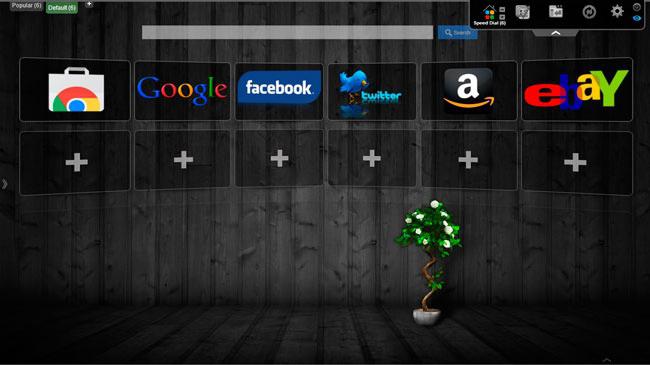
Chcete-li nainstalovat tento doplněk, přejděte do „Nastavení“ svého webového prohlížeče a přejděte do části „Rozšíření“ (nabídka vlevo). Posuňte stránku dolů a klikněte na odkaz „Další rozšíření“. Po těchto krocích se otevře „Google Chrome Store“, kde najdete doplněk, který potřebujete.
To je vše! Nyní můžete změnit úvodní stránku v prohlížeči Chrome a učinit ji atraktivnější.
Spustí se domovská stránka "vlevo". Řešení
Někdy se uživatelé setkávají s takovým problémem, jako je otevření úvodní stránky po načtení webového prohlížeče, což neuvedli v položce „Specifikované stránky“. Často se jedná o vtíravou reklamu, která vás žádá, abyste si něco koupili nebo se zaregistrovali na nějakém webu.
Nyní je Google Chrome jedním z nejoblíbenějších, nejpohodlnějších a rychlé prohlížeče. Aby bylo používání ještě příjemnější, uživatelé si jej upravují podle svých představ. V tomto článku vám řeknu, jak změnit úvodní stránku v prohlížeči Chrome. jak je známo, domovská stránka ve výchozím nastavení je to Yandex.
1. Otevřete Google Chrome a klikněte na tři vodorovné pruhy, tzn. na roštech.
2. V této rozbalovací nabídce vyberte „Nastavení“.
 Jdi do nastavení"
Jdi do nastavení" 3. Otevře se okno se všemi nastaveními Google Chrome. V části „Vzhled“ zaškrtněte políčko „Zobrazit tlačítko „Domovská stránka“.

4. Po zaškrtnutí políčka se níže zobrazí adresa úvodní stránky (v našem případě je to Yandex). Klikněte na „Změnit“.

5. V tomto malém okně v poli „ Další strana» vložte adresu webu, který chceme vidět na úvodní stránce Chrome.
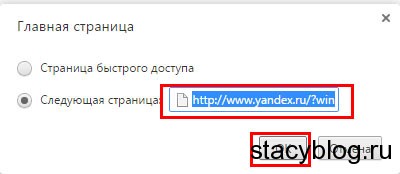 Do pole „Další stránka“ vložte název webu
Do pole „Další stránka“ vložte název webu Také v případě, že když otevřete Chrome, vidíte záložky, ale chcete přejít přímo na konkrétní stránku, poté v nastavení v části „Počáteční skupina“ zaškrtněte políčko vedle položky „Určené stránky“.
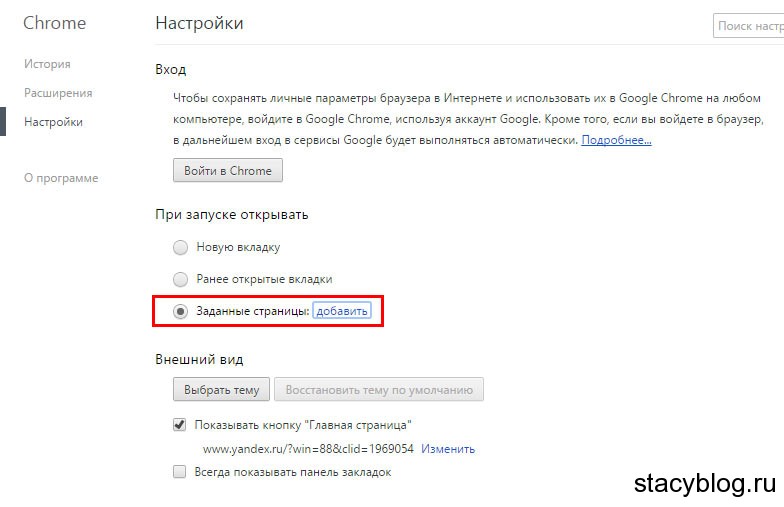
 Zadejte nebo zkopírujte a vložte adresu požadovaného webu nebo použijte aktuální stránky
Zadejte nebo zkopírujte a vložte adresu požadovaného webu nebo použijte aktuální stránky Doporučuji také zhlédnout video o tom, jak změnit úvodní stránku Prohlížeč Google Chrome.